Son muchos los usuarios que tienen Spotify. Aunque eso no evita que algunos decidan marcharse a otros servicios de música en streaming. Para un usuario que tiene un iPhone, la opción más natural es Apple Music. Si esta es tu situación, a continuación veremos cómo puedes pasar todas tus listas y contenido de Spotify a Apple Music de con rapidez y sin dolor.
Cómo darte de alta en Apple Music
Apple Music tiene una serie de ventajas sobre Spotify que puede que te haga merecer la pena. Además de la integración con todos sus productos y plataformas, Apple Music tiene una versión Lossless de alta calidad, ya desplegada en casi todas sus pistas. En el lado de Spotify, la compañía sueca incumplió su promesa de tener sonido hi-fi en 2021 y actualmente no hay fecha para su lanzamiento.
El precio también puede ser un aliciente. Apple Music Voice arranca como el plan de pago más barato por 4,99 euros. La misma cantidad que la versión de estudiantes. El plan normal son 9,99 euros y el familiar 14,99 euros, con hasta seis miembros de la familia. También tenemos Apple One, donde se incluye Apple Music, Apple TV+, Apple Arcade y iCloud de 200GB por 19,95 euros.
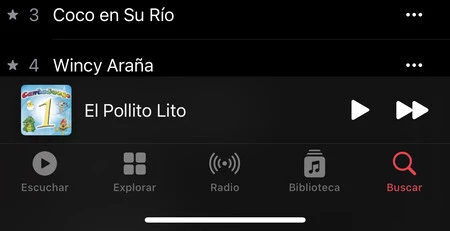
Si quieres darte de alta de Apple Music, basta con seguir estos pasos:
- En tu iPhone, abre la app de Apple Music y vete a la pestaña de Escuchar o Explorar.
- Verás un mensaje invitándote a darte de alta, en la actualidad, hay un mes gratuito de prueba.
- Date de alta con tu Apple ID, introduciendo tu contraseña.
- Elige el plan que desees tener y acepta el servicio.
Con esto ya estarás dado de alta a alguno de los planes de Apple Music. Ahora solo te falta pasarte las listas de reproducción desde Spotify.
Cómo pasar todas tus listas de Spotify a Apple Music con SongShift

Para pasar todas tus listas de Spotify a Apple Music, utilizaremos la app SongShift de descarga gratuita en la App Store. Hay otras apps similares, pero esta suele dar unos resultados satisfactorios (probamos SongShift hace unos años y sigue siendo adecuada). En su versión gratuita podremos conectar dos servicios, uno será para Spotify y otro para Apple Music.
Es imprescindible que tengamos ya la cuenta de Apple Music dada de alta para poder pasar las listas de uno a otro servicio. Para ello, seguiremos estos pasos:
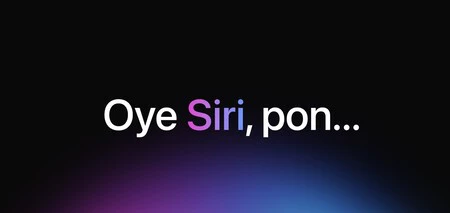
- Abrimos SongShift después de descargarla.
- Conectamos Apple Music y le damos permiso; entramos con nuestro usuario y contraseña en Spotify.
- Pulsa en Continuar y después en Comenzar.
- En la pestaña My Shifts, dale al símbolo + para iniciar el proceso.
- Elige como origen a Spotify y pulsa en continuar. Deberás elegir una lista de reproducción de Spotify para comenzar su exportación a Apple Music.
El proceso lleva unos segundos hasta completarse. Podrás revisar las canciones y si estás satisfecho, confirmar la transferencia. Cuando termines todo esto, verás cómo aparece una lista de reproducción en tu app de Apple Music con las canciones que contenía en Spotify.
El sistema no es perfecto, pero hace lo que promete ahorrándote mucho tiempo y esfuerzo. Si lo consideras necesario porque tienes muchas listas y vas a usar la app durante mucho tiempo, tal vez te convenga optar por la versión premium.






Ver 14 comentarios